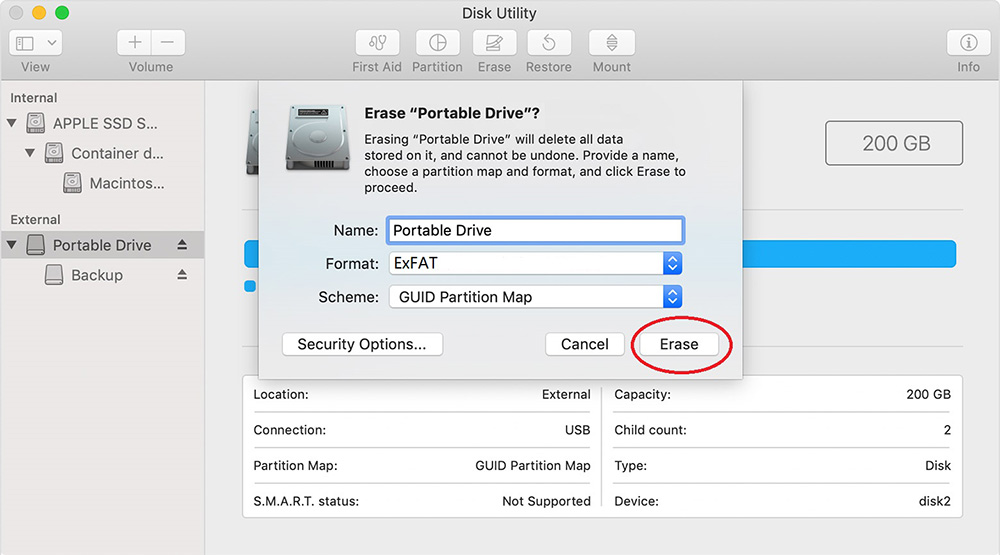Si vous travaillez sous Windows et que votre nouveau disque externe n'est pas détecté, vous devez reformater et optimiser la compatibilité de votre disque avec NTFS ou ExFat Formatting. Si le disque externe n'est pas neuf et contient du contenu mais ne peut pas être visualisé, le disque est donc formaté pour MAC uniquement. Vous avez besoin d'un Mac pour le lire (données). MÉFIEZ-VOUS!!! Si vous reformatez, vous effacerez tout le contenu/données.
Comment reformater sur PC :
- Branchez le lecteur sur l'ordinateur.
- Ouvrez l'explorateur de fichiers.

- Faites un clic droit sur le lecteur et sélectionnez Formater .
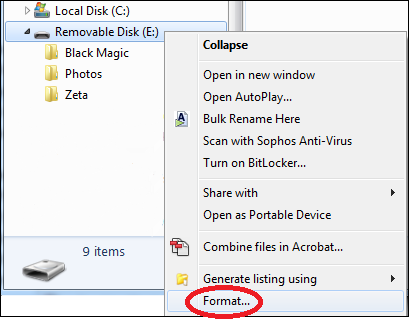
- Sélectionner FAT32 ou exFAT dans la liste déroulante, puis cliquez sur Commencer .
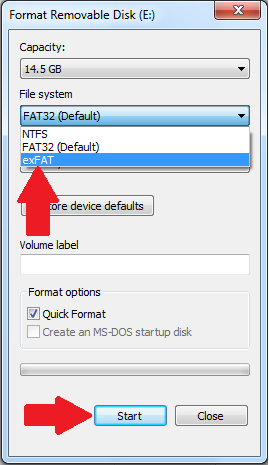
- Suivez les instructions.
Comment reformater sur Mac :
- Ouvrir Utilitaire de disque . L'icône du programme ressemble à ceci :

- Sélectionnez le disque externe que vous souhaitez formater sur le côté gauche de la fenêtre.
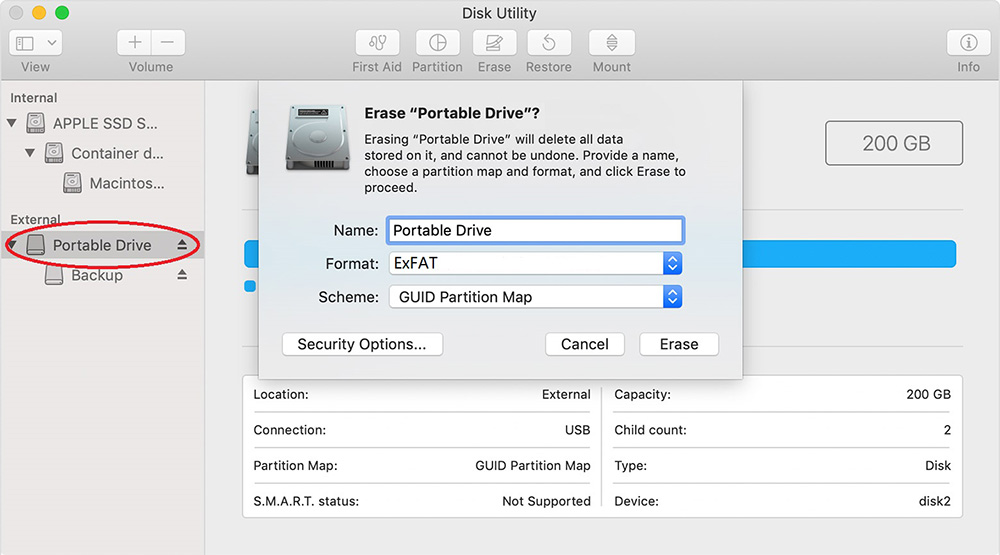
- Clique le Effacer bouton.
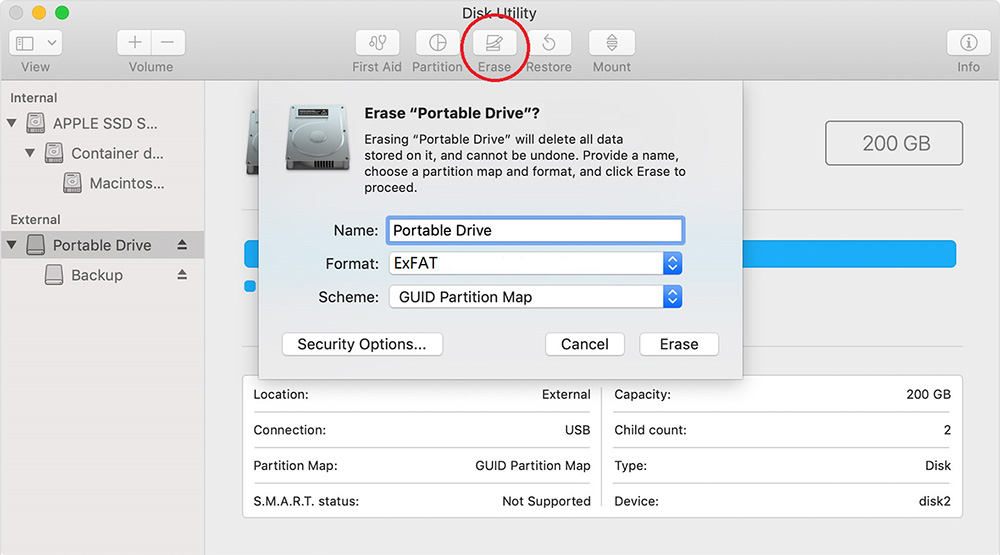
- Sélectionner FAT32 ou exFAT format dans le menu déroulant.
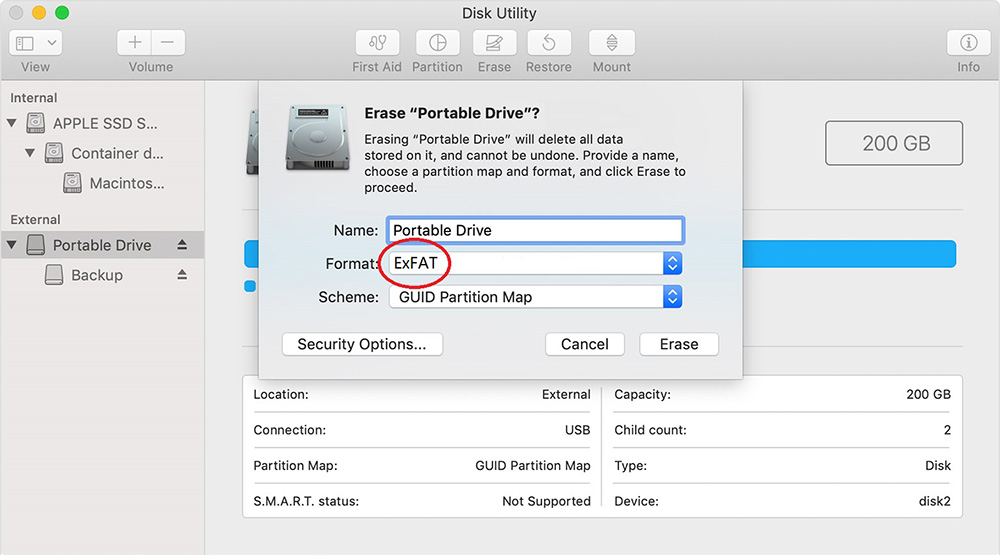
- Cliquez sur Effacer et suivez les instructions.